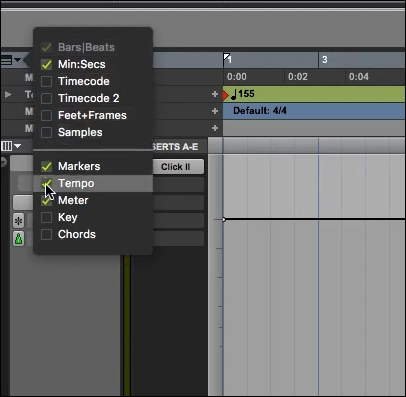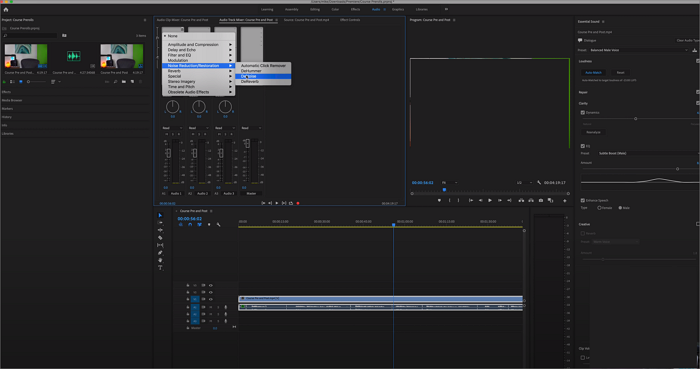-
![]()
Lionel
Lionel est passionné de technologie informatique, il fait partie de l'équipe EaseUS depuis 8 ans, spécialisé dans le domaine de la récupération de données, de la gestion de partition, de la sauvegarde de données.…Lire la bio complète -
![]()
Nathalie
Nathalie est une rédactrice chez EaseUS depuis mars 2015. Elle est passionée d'informatique, ses articles parlent surtout de récupération et de sauvegarde de données, elle aime aussi faire des vidéos! Si vous avez des propositions d'articles à elle soumettre, vous pouvez lui contacter par Facebook ou Twitter, à bientôt!…Lire la bio complète -
![]()
Mélanie
Mélanie est une rédactrice qui vient de rejoindre EaseUS. Elle est passionnée d'informatique et ses articles portent principalement sur la sauvegarde des données et le partitionnement des disques.…Lire la bio complète -
![]()
Aron
Aron est spécialisé dans le domaine de la récupération de données, de la gestion de partition, de la sauvegarde de données.…Lire la bio complète
Sommaire
0 Vues |
0 mini lecture
Bienvenue dans le monde du ducking audio Windows, où vous pouvez prendre le contrôle total de l'expérience sonore de votre ordinateur. Que vous soyez un créateur de contenu, un joueur ou simplement quelqu'un qui aime affiner ses paramètres audio, comprendre ce qu'est l'atténuation audio est essentiel pour obtenir un son soigné et professionnel.
Dans ce guide, nous vous expliquerons tout ce que vous devez savoir sur l'atténuation audio sous Windows en 2023. Des bases aux techniques avancées, vous aurez bientôt le pouvoir d'équilibrer et de gérer sans effort les sources audio, garantissant ainsi que votre écoute ou les séances d’enregistrement sont tout simplement exceptionnelles.
Qu'est-ce que le ducking audio Windows
Le ducking audio Windows est une technique de traitement audio dynamique qui permet l'ajustement automatique des niveaux audio entre différentes sources audio sur un ordinateur ou un système d'exploitation Windows.
L'objectif principal de l'atténuation audio est de garantir que certains signaux audio sont prioritaires et entendus clairement tout en réduisant le volume des autres si nécessaire.
Ceci est généralement réalisé en abaissant le volume d'une source audio, connue sous le nom d'audio « esquivé » ou « d'arrière-plan », lorsqu'une autre source, connue sous le nom d'audio « déclencheur » ou « de premier plan », devient active ou atteint un seuil spécifié.
Le ducking audio Windows est couramment utilisé dans divers scénarios, tels que la diffusion en direct, la vidéoconférence, le podcasting et la lecture multimédia, pour créer une expérience audio plus fluide et plus équilibrée pour les utilisateurs.
Mais cette fonctionnalité d’atténuation audio pourrait également être ennuyeuse. La réception d'un appel audio entrant sur le client de bureau de Signal entraîne une réduction drastique du volume audio du système en raison de l'atténuation automatique du son dans Windows, qui persiste même après la fin de l'appel sur un appareil mobile. Quitter le client Signal est le seul moyen de restaurer le volume audio normal du système, ce qui provoque de la frustration chez les utilisateurs.
Ou, lorsque plusieurs sources audio sont actives et que leur volume combiné dépasse 100 %, le système d'exploitation utilise un limiteur plutôt que d'écrêter l'audio.
Voir également:
Désactiver le ducking audio sous Windows 7/8/10/11
Fondamentalement, il existe deux manières courantes de désactiver l'atténuation audio dans Windows. Les méthodes suivantes s'appliquent à Windows 7/8/10/11
1️⃣Désactivez le ducking audio Windows du système
Étape 1. Appuyez sur Windows + I ou cliquez sur l'icône du haut-parleur en bas à droite de votre écran et cliquez sur l'icône d'engrenage pour ouvrir les paramètres système sur votre bureau Windows.

Étape 2. Cliquez sur l'onglet « Son » et basculez vers le bas pour trouver « Plus de paramètres sonores ».

Étape 3. Accédez à « Communications » et sélectionnez « Couper tous les autres sons » > « Appliquer », puis choisissez « Ne rien faire » > « OK ».

- Remarque :
-
Si vous rencontrez le même problème d'appel à venir dans Signal que celui décrit, vous souhaiterez peut-être désactiver les appels en premier lieu.
Accédez à votre profil et appuyez sur le nom du contact (sur le téléphone) ou sur l'icône d'engrenage (sur le bureau) pour localiser la section " Appels " et décochez l'option " Activer les appels entrants ".
2️⃣Désactiver le Ducking avec l'interface IAudioSessionControl2
Étape 1. Initialisez l'énumérateur de périphérique pour identifier le point de terminaison du périphérique utilisé par l'application multimédia pour le rendu audio sans communication.
Étape 2. Activez le gestionnaire de session associé au point de terminaison de l'appareil, en obtenant une référence à l'interface IAudioSessionManager2 .
Étape 3. Utilisez le pointeur IAudioSessionManager2 pour obtenir une référence à l'interface IAudioSessionControl dans le gestionnaire de session.
Étape 4. Effectuez une requête pour accéder à l'interface IAudioSessionControl2 à partir de l'interface IAudioSessionControl obtenue précédemment.
Étape 5. Utilisez la méthode IAudioSessionControl2::SetDuckingPreference , vous permettant de définir la préférence d'esquive sur TRUE ou FALSE . Gardez à l’esprit que la préférence peut être ajustée dynamiquement au cours de la session, mais la désinscription ne prendra effet que lorsque le flux audio sera arrêté et redémarré.
Dans cet extrait de code , une application peut indiquer sa préférence d'esquive. L'appelant de la fonction doit fournir une valeur VRAI ou FAUX dans le paramètre DuckingOptOutChecked . Cette valeur détermine si l’atténuation est activée ou désactivée à l’aide de la méthode IAudioSessionControl2 :: SetDuckingPreference .
L'atténuation audio établit des seuils de volume pour différents éléments audio. Si vous souhaitez extraire les voix et conserver uniquement la partie instrumentale d'une chanson ou d'un enregistrement terminé, le outil de suppression de voix en ligne d'EaseUS est la solution idéale.
Suppresseur vocal en ligne EaseUS
- Élimine tous les types de bruits indésirables de l’audio grâce aux algorithmes d’IA.
- Séparez facilement les voix du bruit de fond et téléchargez-les respectivement.
- Prend en charge MP3, WAV, AAC, AIFF, M4A, FLAC, etc.
- Téléchargez un seul fichier jusqu’à 350 Mo et d’une durée de 20 minutes.
Emballer
En conclusion, le ducking audio Windows est un outil précieux pour gérer les niveaux audio sur votre ordinateur. Cependant, il est frustrant de ne pas pouvoir reprendre le son d'origine, notamment lorsque vous avez un appel.
Cet article propose deux façons de résoudre ce problème. J'espère que cela aidera. Et pour tous ceux qui recherchent par accident un outil de suppression de voix en ligne, l'outil de suppression de voix en ligne d'EaseUS vaut vraiment la peine d'être essayé.
FAQ sur le ducking audio Windows
1. À quoi sert la désactivation du ducking audio ?
Le son de fond ne sera plus atténué ou diminué pendant un dialogue ou une description.
2. Qu'est-ce que l'atténuation audio OBS ?
L'atténuation audio OBS est une fonctionnalité intégrée permettant de réduire le bruit de fond lorsque le streamer parle. Il améliore la clarté audio en utilisant le filtre compresseur d'OBS, à savoir la fonction d'atténuation audio. En savoir plus sur l'atténuation audio OBS .
3. Quelle est la différence entre le canard et le portail ?
Un ducker et un gate sont des outils de traitement audio ayant des objectifs distincts. Un ducker réduit automatiquement le volume d'un signal audio lorsqu'un autre signal atteint un seuil, souvent utilisé pour maintenir l'équilibre (par exemple, baisser la musique de fond lorsqu'un hôte parle). Une porte contrôle le passage audio en fonction d'un seuil, principalement utilisé pour éliminer les bruits indésirables ou les sons de fond (par exemple, réduire au silence le bruit de fond entre des phrases vocales). Les deux outils améliorent la qualité audio et remplissent différentes fonctions de traitement audio.